Како да прилагодите дугмад на АСУС РОГ Алли

Током протеклих неколико година, видели смо неколико ручних уређаја за игре на тржишту, али је број опција наизглед експлодирао што је довело до и
Стеам је једна од најпопуларнијих платформи за игре. Користе га скоро сви корисници игара због разних функција. Многи корисници пријављују да се суочавају са проблемом Немогућност покретања Стеам АПИ-ја одмах након покретања Стеам игре.
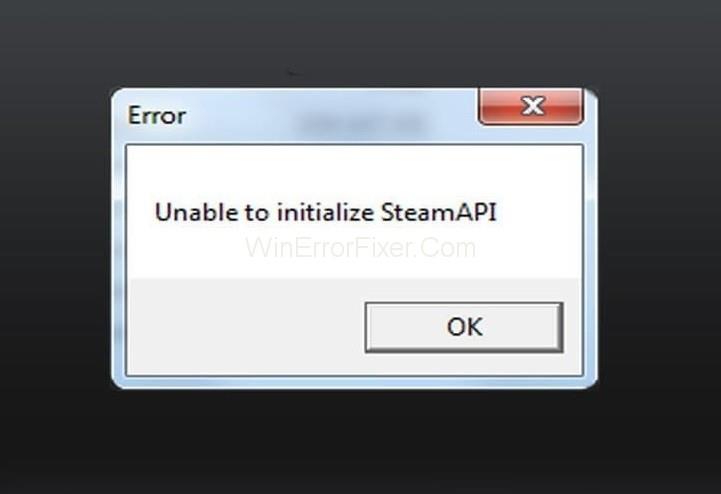
Грешка немогућности иницијализације Стеам АПИ-ја је узрокована различитим разлозима на рачунарима корисника. Не постоји фиксни метод за решавање грешке Стеам АПИ-ја није могуће покренути. Различита решења раде за различите кориснике.
Садржај
Шта узрокује немогућност иницијализације Стеам АПИ-ја?
Ова грешка значи да игра коју играте не може да приступи Стеам АПИ-ју. Стеам АПИ повезује тренутну игру са Стеам-ом.
За покретање свих игара потребна је Стеам верификација. Узрок ове грешке варира од играча до играча. Овде смо навели неке од уобичајених разлога иза ове грешке:
Разлог 1: Заштитни зид на вашем систему можда блокира вашу игру да је повеже са интернетом.
Разлог 2: Многи корисници тврде да би Стеам бета клијенти могли бити разлог за овај проблем.
Разлог 3: Ако постоји неки технички проблем са Стеам клијентом, може се појавити и ова грешка.
Разлог 4: Програм Цомодо Интернет Сецурити ставља игру на листу аутоматског задржавања. Тада се такође може генерисати ова грешка.
Решење 1: Онемогућите аутоматско задржавање на Цомодо Интернет Сецурити-у
Ако користите Цомодо антивирусни програм, понекад блокира рад других програма. Дакле, онемогућавање аутоматског задржавања је решење за овај проблем. Да бисте то урадили, примените следеће кораке:
Корак 1: Двапут кликните на икону Цомодо Интернет Сецурити.
Корак 2: Кликните на дугме Подешавање које се налази на почетном екрану. Прозор за подешавање ће бити приказан. Идите кроз картицу Цонтаинмент . Затим кликните на пододељак Ауто Цонтаинмент .
Корак 3: Поништите избор опције Омогући аутоматско задржавање. То ће омогућити да други програми раде ефикасно.
Корак 4: Сачувајте промене и поново покрените игру.
У већини случајева Немогућност иницијализације Стеам АПИ процедура помаже у решавању проблема Немогућност иницијализације Стеам АПИ-ја. Ако не, пређите на следеће решење.
Решење 2: Направите изузетак за извршни фајл игре у свом заштитном зиду
Заштитни зид је једна од најважнијих безбедносних карактеристика вашег система. Ако било која апликација није дозвољена у заштитном зиду, не може приступити интернету. Као што знамо да Стеам клијент захтева интернет везу за већину својих функција.
Дакле, неисправна подешавања заштитног зида могу изазвати грешку Немогуће да се иницијализује Стеам АПИ. Дакле, дозволите Стеам клијенту кроз заштитни зид применом следећих корака:
Корак 1: Идите на Виндовс траку за претрагу и откуцајте Цонтрол Панел.
Корак 2: Изаберите Цонтрол Панел да бисте је отворили.
Корак 3: Након што нас отвори прозор контролне табле , промените икону приказа у велику. Померите се надоле и изаберите опцију Виндовс Дефендер Фиревалл .
Корак 4: Овде кликните на опцију Дозволи апликацију или функцију преко Виндовс Дефендер заштитног зида . Ова опција је присутна на левој страни Виндовс-а.
Корак 5: Затим кликните на опцију Промени поставке .
Корак 6: Коначно, пронађите све Стеам апликације и изаберите одговарајуће приватне или јавне опције. Кликните на ОК да бисте сачували нова подешавања.
Корак 7: Поново покрените Стеам клијент и проверите да ли грешка и даље постоји.
Напомена: Ови кораци су за Виндовс заштитни зид. Ако имате заштитни зид треће стране, упутства и корак се могу разликовати. Дакле, у том случају извршите Гоогле претрагу у вези са тим заштитним зидом. Примените наведене кораке и процедуру да бисте променили подешавања.
Решење 3: Искључите Стеам Бета и поново покрените Стеам
Стеам Бета је један од главних осумњичених за проблем Немогућност покретања Стеам АПИ-ја. Стеам Бета вам шаље најновија ажурирања. Али има и неке грешке повезане са њим. Ове грешке могу довести до разних грешака и проблема у Стеам клијенту.
Дакле, ако користите бета верзију Стеам клијента, можда ћете се суочити са овом грешком. Многи корисници сугеришу да напуштање програма бета тестирања може решити проблем. Да бисте то урадили, следите дате кораке:
Корак 1: Пре свега, отворите Стеам Цлиент на свом систему тако што ћете двапут кликнути на његову икону.
Корак 2: Сада отворите поставке Стеам -а које се налазе у горњем левом углу екрана.
Корак 3: Крећите се кроз картицу Налог . Затим кликните на опцију Промени у оквиру Бета Партиципатион.
Корак 4: Отвориће се нови прозор. Након тога, изаберите опцију „ Није искључено из свих бета програма“ . Примените промене.
Корак 5: Сада кликните на опцију Стеам , која се налази у горњем левом углу екрана. Изаберите опцију Изађи да бисте изашли са екрана.
Корак 6: Сада, следећи задатак је да убијете све процесе повезане са Стеам-ом. То можете учинити уз помоћ Таск Манагер-а.
Корак 7: Отворите Таск Манагер. Потражите било које процесе повезане са Стеам-ом, као што су Стеам Цлиент Боотстраппер, Стеам.еке итд. Углавном су присутни у оквиру Позадинских процеса. Изаберите их један по један и кликните на Заврши задатак.
Корак 8: Може се појавити порука упозорења. Говори вам који могу бити ефекти на вашем рачунару након брисања ових процеса. Кликните на дугме Да .
Корак 9: Поново отворите клијента и игру.
Сада погледајте да ли грешка Унабле то Инитиализе Стеам АПИ и даље постоји или не.
Решење 4: Поново инсталирајте Стеам
Ова метода није толико популарна у поређењу са другим методама. То је разлог; о томе на крају расправљамо. За неке кориснике, овај метод решава грешку Немогуће да се иницијализује Стеам АПИ. Али предлажемо да испробате друга решења пре него што кренете на ово.
Деинсталирање Стеам-а ће довести до брисања датотека игара. Зато се препоручује да направите резервну копију ових датотека. Примените доле наведене кораке за прављење резервних копија датотека:
Корак 1: Пре свега, отворите свој Стеам клијент тако што ћете двапут кликнути на његову икону на радној површини.
Корак 2: Сада кликните на дугме Стеам које се налази у горњем десном углу вашег прозора. У падајућем менију изаберите опцију Подешавања .
Корак 3: Идите кроз картицу Преузимања , а затим кликните на фасциклу Стеам Либрариес .
Корак 4: Биће потпуна листа свих библиотека које користите.
Корак 5: Кликните десним тастером миша на фасцикле чије резервне копије желите да преузмете. Изаберите опцију Копирај . Преместите се на било коју локацију изван фасцикле Стеам. Налепите фасциклу тамо.
Корак 6: Поновите исти процес за све фасцикле библиотеке.
Када направите резервну копију, следећи задатак је да деинсталирате Стеам. Следите доле наведене кораке:
Корак 1: Инсталирање/деинсталирање било ког програма захтева административне привилегије. Зато се уверите да сте се пријавили као администратор.
Корак 2: Отворите контролну таблу вашег система.
Корак 3: Кликните на Деинсталирај програм који се налази у одељку Програми .
Корак 4: Сада кликните на Стеам унос. Изаберите опцију Деинсталирај . Пратите упутства на екрану да бисте довршили процес.
Поново преузмите Стеам клијент и покрените преузети извршни фајл на свом систему. Пратите сва упутства да бисте поново инсталирали Стеам. Сада погледајте да ли постоји грешка Унабле то Инитиализе Стеам АПИ или не.
Повезани постови:
Закључак
Овде смо разговарали о неким од најбољих метода за исправљање грешке „Није могуће покренути Стеам АПИ“ . Надамо се да ће ове методе решити проблем за вас. Пратите све кораке решења да бисте добили најбољи резултат. Али ако и даље наиђете на грешку, потражите помоћ стручњака.
Током протеклих неколико година, видели смо неколико ручних уређаја за игре на тржишту, али је број опција наизглед експлодирао што је довело до и
Коришћење Ремоте Плаи на Стеам Децк-у нуди неколико предности, што га чини привлачном опцијом за играче који траже флексибилност, удобност и побољшану
Да ли желите да знате како да играте Ксбок Гаме Пасс на Стеам Децк-у? Погледајте овај водич прилагођен почетницима о томе како се то ради.
Ажурирајте БИОС на АСУС РОГ Алли да бисте остали у добром стању и помогли да се избегну било какви проблеми који би ометали корисничко искуство.
Пошто само играње може бити досадно, ево како можете лако да додате више корисника на свој Стеам Децк помоћу ових савета за помоћ.
Проверите компатибилност игара на Стеам Децк-у да бисте сазнали које игре можете да играте и забавите се и заборавите на свој дан.
Здраво, ентузијасти игара! Данас ћемо истражити узбудљиву тему која комбинује два највећа имена у индустрији игара: Нинтендо и
Проблеми са Цанди Црусх Сага пријавом на Фејсбуку? Сазнајте како да решите проблем са поруком о грешци уграђеног прегледача помоћу овог корисног водича.
Дување у кертриџе за игре никада ништа није поправило. То је још један технолошки мит.
Стеам Децк, Валвес преносиви уређај за игре, дизајниран је да унесе потпуно искуство играња игара на рачунару на ручни уређај. Једна од игара ти







